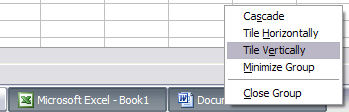Zde je rychlý postup pro každého, kdo chce rozdělit monitor počítače na dvě, aby mohli prohlížet dvě aplikace vedle sebe. Budu také mluvit o tom, jak můžete rozdělit obrazovku přes dvojité monitory a rozdělit své tapety, takže můžete mít na každém monitoru jinou tapetu.
První postup je opravdu užitečný pouze tehdy, pokud máte širokoúhlý počítačový displej. V opačném případě rozdělení normálního monitoru neostane dostatečné množství nemovitostí pro obě aplikace. Pokud však máte širokoúhlý displej o rozměrech 15 ", 17" nebo vyšší, můžete snadno rozdělit jeden monitor. A nejlepší část pro rozdělení na jednom monitoru spočívá v tom, že nepotřebujete žádnou softwarovou aplikaci, můžete to udělat zdarma pomocí vestavěných možností v systému Windows. V tomto článku vám ukážeme proces v systémech Windows XP a Windows 7, který je stejný jako Windows 8.
Split Screen Windows XP
vaše zobrazení uprostřed buď vodorovně nebo svisle, nejprve otevřete dvě aplikace, řekněme Word a Excel. Nyní klikněte na jednu z karet na hlavním panelu systému Windows a poté stiskněte a podržte klávesu CTRLna klávesnici. Při současném podržení klávesy CTRLklikněte na druhou kartu na hlavním panelu. Měli by být oba vybrány nyní (měly by mít temnější pozadí než ostatní karty).
, klikněte pravým tlačítkem myši na jeden z nich a z možností vyberte možnost Vertikální dlaždice.
A viola! Měli byste nyní mít slovo na jedné straně obrazovky a Excel na druhé straně! Chcete-li je zobrazit v pohledu na šířku a nikoli v zobrazení na výšku, vyberte pouze Dlaždice horizontálně.
obrazovce třemi způsoby nebo více jednoduše výběrem více aplikací na hlavním panelu! Velice jednoduché! Takže to je to, co se týká rozdělení obrazovky, pokud máte jeden monitor. Pokud máte více než jeden monitor, nebudete moci rozdělit programy na druhý monitor pomocí Windows XP nebo Windows 7. Obě operační systémy podporují více monitorů, ale jednoduše rozšiřují aktuální plochu na další monitory.
Znamená to, že budete mít pouze jeden panel úloh a přetahujete aplikace na jiné monitory, ale nerozdělíte je metodou popsanou výše. V systému Windows 8.1 může každý monitor mít vlastní pracovní plochu a můžete rozdělit více programů na více monitorů.
Rozdělit obrazovku Windows 7 / Windows 8
V systémech Windows 7 a Windows 8 již není nutné postupovat podle postupu Windows XP pro rozdělení oken, protože existuje nová funkce nazvaná Snap. Pomocí nástroje Snap můžete prostě přetáhnout okna kolem obrazovky a "zachytit" na své místo. Přetáhněte okraje vpravo doleva, vpravo nebo v horní části a najednou uvidíte, že tento průsvitný rámeček se objeví na obrazovce.
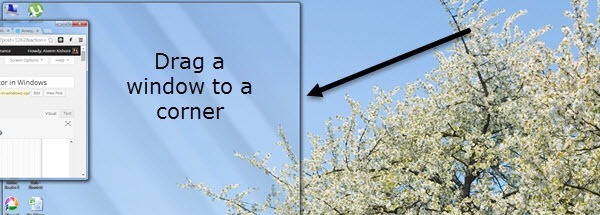 Jak vidíte, okno bude mít na polovině obrazovky na levé straně, protože jsem přetáhl okno k levé straně obrazovky. Teď už musím jen udělat další okno a přetáhnout ji doprava a automaticky vyplní pravou polovinu obrazovky. Právě jste rozdělili obrazovku v systému Windows 7 / Windows 8!
Jak vidíte, okno bude mít na polovině obrazovky na levé straně, protože jsem přetáhl okno k levé straně obrazovky. Teď už musím jen udělat další okno a přetáhnout ji doprava a automaticky vyplní pravou polovinu obrazovky. Právě jste rozdělili obrazovku v systému Windows 7 / Windows 8!
Pokud používáte systém Windows 7 s více monitory, můžete tuto techniku přetahování rozdělit na další monitory. V systému Windows 8 můžete udělat totéž, ale pro každý monitor budete mít samostatný panel úloh.
Rozdělit obrazovku v systému Windows 10
Pokud používáte systém Windows 10, existuje několik skvělých vylepšení funkce snap, která usnadňuje správu více oken. Nezapomeňte si přečíst příspěvek na Windows 10 okenní funkce. Patří sem Snap Assist a 2 × 2 zobrazení mřížky.
Stejný příspěvek také uvádí dvě aplikace freeware, které můžete použít k rozdělení obrazovky v systému Windows.
Aplikace třetích stran
Pokud máte více než jeden monitor, postupujte stejným postupem, jak je uvedeno výše, pro každý monitor. Tímto způsobem byste měli rozdělit čtyři aplikace na dva monitory. Nyní, pokud jste tak líní jako já a raději jednoduše klikněte na tlačítko pro rozdělení obrazovky, pak si můžete koupit skvělý program s názvem SplitView za 39 dolarů.
Rozhraní SplitView v podstatě vytváří rozhraní GUI pro tuto vestavěnou funkci systému Windows přidáním tlačítek do každého okna, které máte k dispozici pro pohyb vlevo nebo vpravo.
Klepněte na šipku vlevo a program se rozdělí doleva a stejný pro šipku vpravo. Klávesové zkratky můžete také nakonfigurovat, aby to ještě usnadnilo.
Pravděpodobně stojí za to, že 39 dolarů skutečně rozdělíte do kanceláře nebo doma. V opačném případě to udělejte buď kliknutím nebo tažením! Nějaké otázky, pošlete komentář!